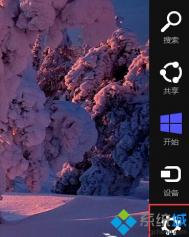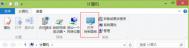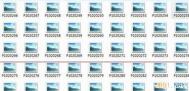Win8系统如何删除本地文件浏览记录
Win8系统,想删除本地文件浏览记录,怎么在Windows 8中删除本地文件浏览记录?
相对于Windows 7系统,Windows 8系统就比较简单的多。

操作步骤:
打开计算机,在左上角点击文件,然后在下拉列表中选择删除历史记录,然后在右边的菜单中选择地址栏历史记录,如图所示;

之后在下拉列表中就不会有之前的历史记录了。
注:更多精彩教程请关注图老师电脑教程栏目,图老师电脑办公群:189034526欢迎你的加入
Win7和Win8右键添加获取管理员权限命令
在win7和win8或其它NT 6以上系统中,很多文件夹已经不能像XP一样简单的打开了,会受到无权限打不开,尤其是安装某些软件后在一些分区根目录下产生的临时目录和文件,却会提示说文件访问被拒绝,你需要权限才能对这些文件进行操作,这时如果我们有一个工具一键授权删除非常的方便快捷了。其实我们可以通过为win7或win8系统右键增加获取管理员权限命令来实现对这些文件和目录快速取得管理员权限。
为win7和win8右键增加获取管理员权限命令的方法如下。
在win7或win8系统中,打开记事本,复制以下内容进去:
Windows Registry Editor Version 5.00
[HKEY_CLASSES_ROOT*shellrunas]
@="获取管理员所有权"
"NoWorkingDirectory"=""
[HKEY_CLASSES_ROOT*shellrunascommand]
@="cmd.exe /c takeown /f "%1" && icacls "%1" /grant administrators:F"
"IsolatedCommand"="cmd.exe /c takeown /f "%1" && icacls "%1" /grant administrators:F"
[HKEY_CLASSES_ROOTexefileshellrunas2]
@="获取管理员所有权"
"NoWorkingDirectory"=""
[HKEY_CLASSES_ROOTexefileshellrunas2command]
@="cmd.exe /c takeown /f "%1" && icacls "%1" /grant administrators:F"
"IsolatedCommand"="cmd.exe /c takeown /f "%1" && icacls "%1" /grant administrators:F"
[HKEY_CLASSES_ROOTDirectoryshellrunas]
(本文来源于图老师网站,更多请访问http://m.tulaoshi.com/windowsxitong/)@="获取管理员所有权"
"NoWorkingDirectory"=""
[HKEY_CLASSES_ROOTDirectoryshellrunascommand]
@="cmd.exe /c takeown /f "%1" /r /d y && icacls "%1" /grant administrators:F /t"
"IsolatedCommand"="cmd.exe /c takeown /f "%1" /r /d y && icacls "%1" /grant administrators:F /t"
再另存为.bat的文件,如获取管理员权限.bat:

再右击保存的获取管理员权限.bat程序,从弹出的快捷菜单中选择合并命令:

从弹出注册表编辑对话框中选择是确认合并注册表:

此时win7和win8右键已经多了个获取管理员权限的命令了,我们右击任意一个文件或文件夹,都可以通过右击并选择获取管理员权限命令来快速获取管理员权限了:

弹出DOS窗口获取管理员权限:

获取管理员权限百度网盘下载链接: http://pan.baidu.com/s/1jGG7hIm,提取密码: 9td4
Win8.1 Update启动失败怎么办
要解决windows8.1 update无法启动问题,其实只要使用Win8.1安装镜像+应急命令来修复,例如最经典的sfc /scannow命令。该修复命令可以扫描所有保护的系统文件的完整性,同时使用正确的微软版本替换受损或者异常的版本文件。

具体操作步骤:
1、下载Win8.1系统镜像,刻录DVD安装光盘或者制作U盘启动工具;
下载ISO后,可以用魔方电脑大师中的魔方文件校验来获取SHA1、MD5、CRC等校验值,确保下载的是官方纯净版,不给木马病毒留机会
• 魔方电脑大师中的魔方U盘启动可以把ISO制作成启动U盘来进行安装,既省去了刻盘的麻烦,还可以随手分享给小伙伴
• 魔方电脑大师中的魔方刻录,可以把ISO刻录成DVD光盘,方便您直接运行安装
2、插入Win8.1 DVD安装光盘或者U盘,打开电脑电源,设置BIOS启动项,使用安装光盘/U盘启动;

▲当出现上图提示后,快速敲击任何按键
3、当出TuLaoShi.com现Win8.1安装界面时,使用组合键Shift + F10打开命令窗口;

4、在命令窗口中输入Notepad(记事本),打开记事本功能;

5、使用记事本的文件打开功能,选择这台电脑,查看本地磁盘分区情况;
自从Vista/Win7之后,微软Windows系统引入系统保留分区,主要存储启动文件;系统主分区(大家常说的系统盘),主要存储Windows所有系统文件。普通用户购买预装Win8的新电脑,本地磁盘一般包括系统保留、系统盘等分区;

高级用户一般会将将系统保留合并到系统主分区,生成一个单分区。

6、对于这两种磁盘分区方式,我们需要采取不同的修复命令:
• 单独系统保留分区
这时关闭记事本,返回命令窗口,输入如下命令,完成修复。
sfc /scannow /offbootdir=C: /offwindir=D:Windows

• 系统保留合并至主分区
(本文来源于图老师网站,更多请访问http://m.tulaoshi.com/windowsxitong/)这时关闭记事本,返回命令窗口,输入如下命令,完成修复。
sfc /scannow /offbootdir=C: /offwindir=C:Windows

等待系统完成自检和修复工作后,Win8/Win8.1用户就可以正常启动系统。
Win8系统中运行命令提示符
方法一:
1、按Win键,进入Win8个性的XX菜单。

2、不用管,直接按键"cmd"。

3、右键选择某个,可以在下方按"管理员身份"执行。

4、至此,调出cmd命令窗口。

m.tulaoshi.com方法二
1、使用"Win+X"快捷键,直接调出多个快捷命令。

2、点击某个,打开cmd命令框。

方法三:
第二种方法:直接按Win+R,打开运行窗口,输入CMD,即打开命令提示符窗口。
注意,此时打开的是用户配置目录。


到此教程结束,win8界面的确打破以往的风格,第一次使用难免会出现不习惯,不过慢慢习惯就好了!